- El modo HID teclado permite escanear directamente en Excel y apps sin drivers.
- Activa sufijos (Enter/Tab) y el layout correcto para agilizar el inventario.
- HID POS y COM dan más control cuando integras con POS/ERP o software propio.
- Soluciona fallos revisando modo, simbologías, puertos, cableado y controladores.

Si trabajas con stock, lo normal es que quieras enchufar un escáner USB, abrir Excel y empezar a leer etiquetas sin líos. En Windows 11 esto suele ser así porque la mayoría de lectores funcionan como si fuesen un teclado (modo HID) y escriben lo escaneado allá donde tengas el cursor.
Aun así, hay matices que conviene conocer: distintos modos de comunicación (HID teclado, HID POS, serie/COM), cómo verificar el dispositivo en el Administrador de dispositivos, añadir sufijos como Intro/Tab o ajustar la distribución de teclado, además de trucos para Excel, integración con software propio y solución de errores típicos.
Cómo se comunica un escáner USB en Windows 11
La mayoría de lectores llegan de fábrica en modo cuña de teclado (HID), que hace que Windows los trate como un teclado adicional. De esta manera, cualquier app que acepte texto (Bloc de notas, Excel, tu ERP, navegador) recibe la cadena del código como si estuvieras tecleando muy rápido.
Existe otro modo USB muy habitual, llamado HID POS (Point of Service), compatible con el controlador nativo de Windows para escáneres de TPV. Si activas el modo HID POS (se hace escaneando un código de configuración del manual), en el Administrador de dispositivos verás el equipo bajo “Escáner de códigos de barras POS” como “Escáner de códigos de barras POS HID”.
Algunos fabricantes ofrecen controladores propios que exponen APIs específicas o un puerto COM virtual (modo serie). Este modo no “escribe” en el cursor, sino que tu software debe leer del COM correspondiente; es útil cuando necesitas control total, sincronización fina o procesamiento silencioso de la entrada.
Conectar, comprobar y hacer la primera prueba
Conecta el lector a un puerto USB operativo y espera unos segundos; Windows 11 suele emitir el sonido típico de nuevo dispositivo y lo instalará automáticamente si está en HID. No necesitas software adicional para el escaneo básico.
Abre el Bloc de notas o Excel, coloca el cursor en una celda y escanea una etiqueta de prueba. Si el lector pita pero no aparece texto, probablemente no está activo el foco en un campo de entrada o el lector está en otro modo (por ejemplo, COM en lugar de HID).
Para verificar que Windows lo ha reconocido, entra en Administrador de dispositivos. En HID POS lo verás bajo “Escáner de códigos de barras POS”; en HID teclado se integra como un dispositivo de teclado adicional. Si hay un icono de advertencia, actualiza controlador desde ahí.
Si el escáner vino configurado en serie/RS-232 o COM CDC, tendrás que escanear el código de cambio a “USB Keyboard HID” del manual, o instalar el controlador de fabricante y trabajar leyendo el puerto COM desde tu aplicación.
Configurar sufijos, distribución de teclado y simbologías
Para trabajar rápido en inventario, es útil que el lector envíe tras cada lectura una tecla especial. Los manuales incluyen códigos para activar un sufijo “Enter” o “Tab”. Así pasarás automáticamente a la siguiente celda/campo sin tocar el teclado.
Otro ajuste clave es la distribución de teclado. Si el lector no coincide con el idioma de tu Windows (por ejemplo, confunde “A” y “Q”), busca en el manual el código para seleccionar layout español o usa la herramienta de configuración del fabricante para alinearlo.
Muchos lectores permiten activar o desactivar simbologías concretas (EAN-13, UPC, Code 128, Code 39, programas para leer código QR, Data Matrix, PDF417…). Si tu etiqueta no se reconoce, habilita la familia correspondiente escaneando los códigos de setup del manual.
En soluciones como Odoo recomiendan activar el retorno de carro para acelerar flujos y evitar dobles lecturas; puedes replicarlo en cualquier software activando un sufijo Intro/CR desde el manual (p. ej., “CR suffix ON”).
Usar el escáner USB con Excel y Google Sheets
En Excel basta con situar el cursor en la celda destino y leer. Para ganar velocidad, añade como sufijo un Tab o un Enter y así el foco saltará a la celda siguiente de forma automática.
En hojas más largas, te viene bien fijar la fila superior, aplicar filtros y preparar algunas fórmulas que calculen totales, duplicados o validaciones. Si notas que el escáner escribe en la celda equivocada, comprueba que el foco esté activo y que no haya conflictos con accesos directos.
En Google Sheets funciona igual si trabajas en el navegador: la entrada HID es “texto mecanografiado”. Un sufijo Tab ayuda mucho a moverte por columnas de forma ágil durante sesiones intensivas de conteo de stock.
Para capturar campos como cantidad o ubicación, crea columnas específicas y define reglas de validación; el lector aportará la cadena del código y Excel/Sheets hará el resto con listas desplegables, filtros y tablas dinámicas.
Integración con software propio o web
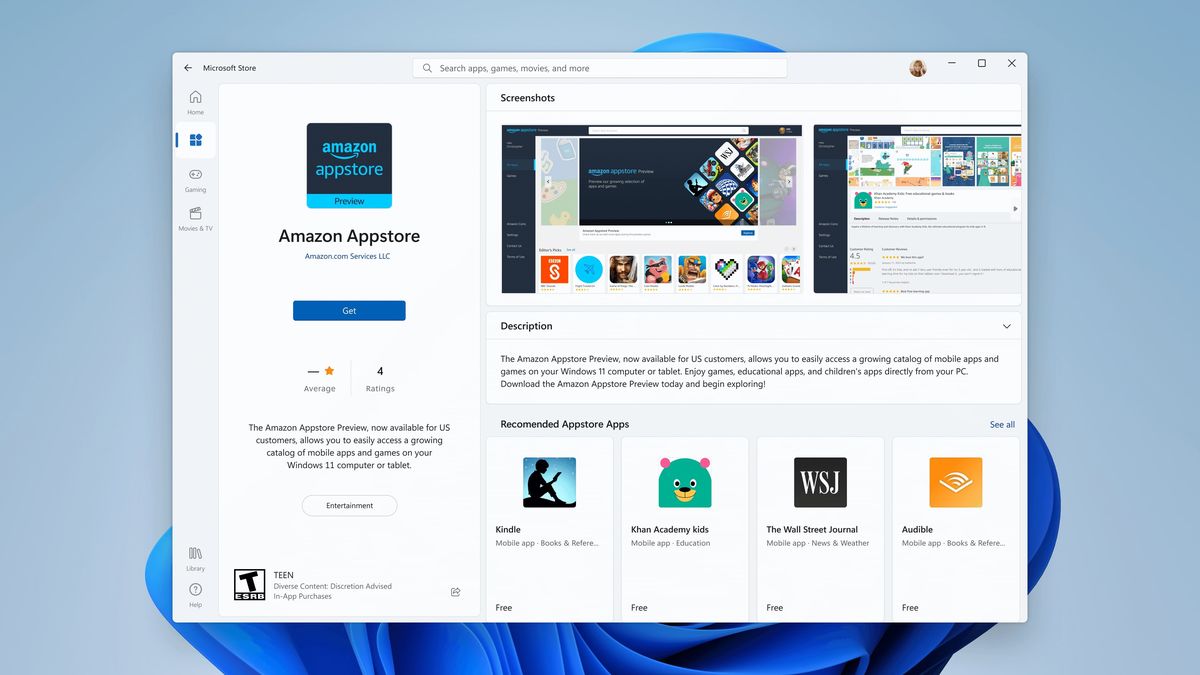
Si tu app es de navegador y el lector está en HID, puedes detectar la entrada como una ráfaga de teclas que termina en Enter. Con JavaScript, añade listeners a keydown/keypress y usa un temporizador/búfer para delimitar cada escaneo sin confundirlo con tecleo humano.
Cuando necesitas control total, activa el modo serie/COM. En Windows 11, tu programa puede leer el puerto con bibliotecas estándar (por ejemplo, pyserial en Python o SerialPort en C#), definiendo baudios, paridad y el COM correcto. Este enfoque evita que la cadena caiga en campos no deseados y te da trazabilidad y validación por evento.
Para apps UWP/Windows modernas que usan la pila de punto de servicio, el modo HID POS y las APIs de escáner UWP ofrecen acceso directo a eventos de lectura y control del dispositivo. Algunos proveedores también publican drivers propietarios compatibles con esas APIs.
Si lo que buscas es emparejamiento desde código (en lectores Bluetooth), Windows expone Windows.Devices.Enumeration para iniciar y controlar procesos de pairing desde la app, útil en despliegues gestionados.
Bluetooth y alternativas al USB (cuándo te interesan)
Un lector Bluetooth configurado para inventario suele usar el modo SPP-SSI (puerto serie). Debes emparejarlo en Windows 11 desde Configuración > Bluetooth y otros dispositivos > Agregar dispositivo, y después leer del COM virtual asignado.
También existen lectores que emulan HID por Bluetooth, lo que permite que funcionen como teclado inalámbrico. Si no recibes datos, verifica el perfil activo porque SPP y HID no se comportan igual a ojos del sistema.
En entornos heredados, algunos equipos siguen usando RS-232. Requieren fuente de alimentación externa y drivers si se accede como COM. Aunque hoy no es lo habitual para oficina, en industria o automatización sigue teniendo sentido.
En móviles y tabletas, USB OTG permite conectar lectores cableados si el dispositivo y el adaptador lo soportan. En Android, asegúrate de que la app reciba entrada de teclado o de que el fabricante ofrezca un SDK.
Puesta en marcha paso a paso (primer día con el lector)
- Conecta el escáner a un puerto USB estable y espera el reconocimiento de Windows. Si Windows no reacciona, cambia de puerto o cable, o prueba otro equipo para descartar alimentación insuficiente.
- Abre un editor de texto y realiza una lectura de prueba. Si aparece la cadena, el modo HID está operativo. Si no ves caracteres pero el lector pita, revisa el modo activo y escanea el código de “USB Keyboard” del manual.
- Activa un sufijo Enter/Tab y el layout español si procede. Esto acelera mucho el flujo en inventario y evita malinterpretaciones de caracteres.
- Si vas a integrarlo en un sistema a medida, decide: ¿HID con captura por foco o COM con lectura directa? Elige en función del control que necesites y del stack tecnológico.
Elegir un escáner adecuado y ejemplos reales
Para Windows 11 y uso general, prioriza compatibilidad plug-and-play, buen motor de decodificación (etiquetas dañadas, barcodes pequeños), ergonomía y posibilidad de activar sufijos y cambiar modos con códigos de configuración.
Modelos que cambian automáticamente entre disparo y manos libres con soporte son muy cómodos en recepciones y mostradores. Si necesitas precisión extrema sobre códigos diminutos o DPM, busca motores de imagen avanzados con tolerancia a bajo contraste.
En la práctica, equipos como el Zebra DS4308 admiten HID/COM y lectura 1D/2D desde papel o pantalla. Si trabajas con drivers propios, el paquete Zebra CDC (para COM) y la utilidad Zebra 123Scan facilitan actualizar firmware, ajustar tonos y cambiar de modo sin pelearte con códigos impresos.
Si te interesan modelos de consumo profesional con buen equilibrio calidad/precio, hay opciones con perfiles USB puro listas para usar; valora también kits con base que permitan alternar lectura de sobremesa y empuñadura.
Velocidad, precisión y ergonomía al escanear
La distancia y el ángulo importan: sitúa el lector entre 7 y 25 cm y evita el reflejo perpendicular. Mantener un ligero ángulo y una postura relajada mejora la tasa de acierto y reduce la fatiga.
Usa etiquetas de buena calidad, con alto contraste y sin brillos. Los códigos borrosos o diminutos disparan los errores; si no puedes mejorar la impresión, valora motores de imagen 2D más tolerantes.
Activa un sufijo Enter o Tab para avanzar entre campos de forma automática. Este pequeño ajuste transforma el flujo en hojas de cálculo y sistemas POS/WMS, ahorrando cientos de clics al día.
Para sesiones largas, considera soportes, modos de detección automática y empuñaduras ergonómicas. Un puesto de trabajo a la altura correcta evita tensiones en muñeca y hombro.
Tipos de escáneres y tecnologías
De mano, de presentación/fijos, de ranura, móviles integrados o industriales: cada formato responde a un entorno de trabajo. Escoge según volumen, manos libres, movilidad y durabilidad requerida.
Los láser 1D ofrecen alcance y velocidad excelentes en retail y almacén. Los imagers capturan imagen y decodifican 1D y 2D (QR, Data Matrix, PDF417), incluso con etiquetas dañadas o en pantallas.
En industria, las carcasas robustas con sellado IP y resistencia MIL-STD soportan polvo, vibración y temperatura extrema. Si estás en fábrica o patio, te compensa esta categoría.
Si dependes de movilidad total, los terminales portátiles con lector integrado (Android/Windows) permiten operar mientras te mueves, conectando con ERP/WMS vía Wi‑Fi o 4G.
Cómo “lee” realmente un escáner
Todo se reduce a iluminación, detección y decodificación: proyecta luz (láser/LED), capta el reflejo con sensor y traduce la señal en caracteres que Windows entrega a tu app por la interfaz elegida.
Las interfaces habituales son HID teclado/USB (plug-and-play), RS-232 para entornos heredados/industriales, inalámbricas (Bluetooth/Wi‑Fi) y algunas propietarias integradas en kioscos o terminales.
El resultado: del código impreso o en pantalla al dato útil en tu sistema en milisegundos. La clave está en elegir la interfaz y el modo que mejor encajen con tu flujo.
Entender este proceso ayuda a diagnosticar por qué una etiqueta no “entra”: puede ser la simbología desactivada, un ángulo imposible o un modo de comunicación incorrecto.
Integración con POS, ERP, WMS y apps de campo
En POS, cada lectura recupera descripción, precio y stock; con HID POS o HID teclado la experiencia es inmediata y la actualización de inventario en tiempo real tras cada venta es natural.
En almacén y fabricación, los lectores conectados a ERP/WMS simplifican recepciones, picking, packing y expediciones, con trazabilidad de lote/serie y sincronización entre áreas.
En movilidad, lectores Bluetooth con tabletas o terminales Wi‑Fi permiten capturar datos en ruta conectando con sistemas en la nube, mejorando seguimiento de entregas y servicio técnico.
Si desarrollas a medida, combinar modos (HID para formularios, COM para procesos silenciosos) da el equilibrio perfecto entre rapidez y control.
Solución de problemas frecuentes
El lector pita pero no aparece texto: probablemente no hay foco en un campo de entrada o está en modo equivocado (serie). Cambia a HID USB con el código del manual o reconfigura el software.
Windows no lo detecta: prueba otro puerto/cable, evita alargadores largos (la caída de tensión en USB es real) y mira el Administrador de dispositivos para actualizar controlador o descartar conflictos.
No lee una etiqueta concreta: habilita la simbología correspondiente (p. ej., Code 128, EAN-13, QR). Si la impresión es mala, usa mayor contraste o un imager 2D más tolerante.
Lecturas dobles o lentas: añade un sufijo Intro para ritmo constante y ajusta el retardo entre lecturas si tu software lo permite; muchos lectores incluyen configuración anti-duplicado.
Funciones avanzadas y tendencias
La marca de agua digital tipo Digimarc incrusta datos “invisibles” en el envase, permitiendo escaneo desde casi cualquier ángulo, algo que agiliza autopagos y reduce colas.
BYOD ha popularizado el escaneo con smartphone vía cámara; es ideal para auditorías puntuales o servicio de campo, aunque en volumen, un lector dedicado sigue siendo más rápido y cómodo.
Los informes y analítica de actividad de algunos lectores/SDK se integran con ERP o paneles en la nube, aportando métricas de frecuencia, errores y ubicación de lecturas para mejorar procesos.
La visión artificial y la IA elevan la tolerancia a baja luz, superficies curvas o códigos dañados, favoreciendo clasificación a alta velocidad y automatización industrial.
Durante la implantación, el mejor resultado llega combinando un lector bien elegido, configuración correcta (modo, sufijos, layout) y un flujo claro en Windows 11; así se consigue captura fiable, rapidez y menos errores sin necesidad de complicarse con integraciones pesadas.
Redactor apasionado del mundo de los bytes y la tecnología en general. Me encanta compartir mis conocimientos a través de la escritura, y eso es lo que haré en este blog, mostrarte todo lo más interesante sobre gadgets, software, hardware, tendencias tecnológicas, y más. Mi objetivo es ayudarte a navegar por el mundo digital de forma sencilla y entretenida.
